6342 จำนวนผู้เข้าชม |
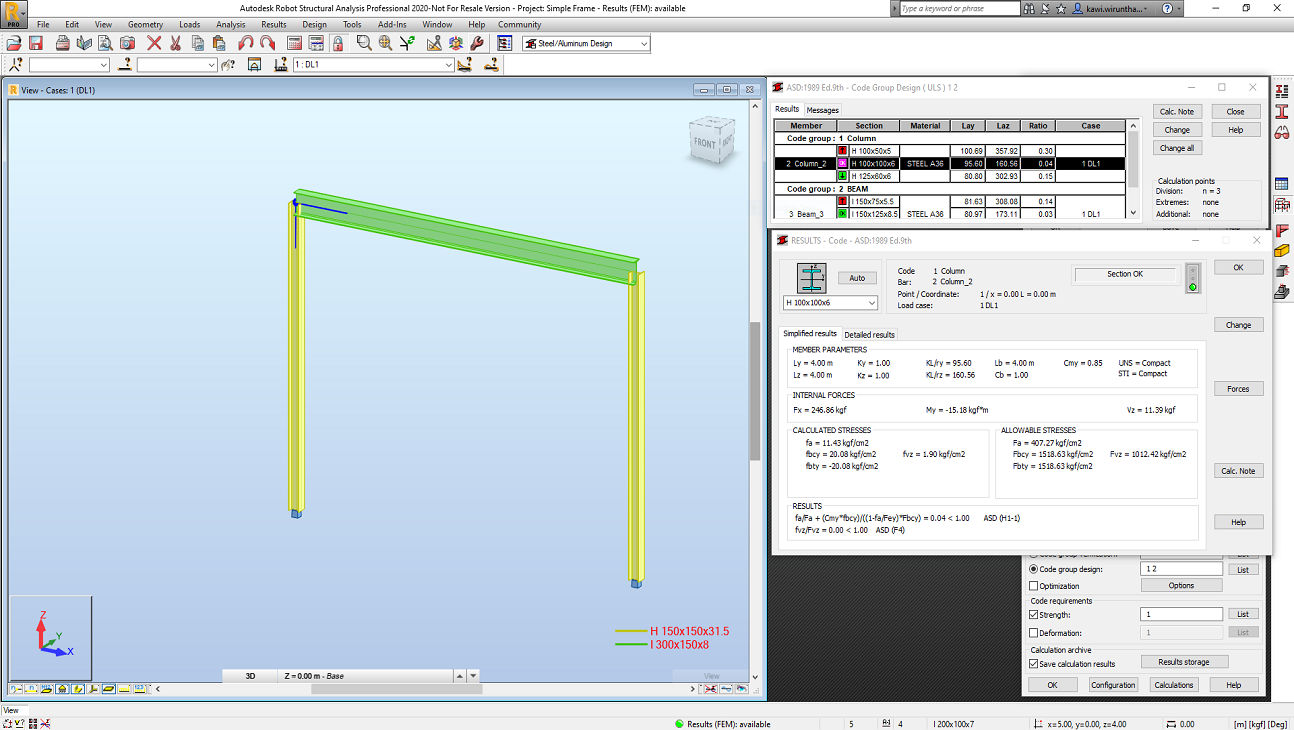
การวิเคราะห์โครงสร้างเหล็กโดยใช้โปรแกรม Autodesk Robot Structural Analysis Professional 2020 (ตอนที่ 7)
จากความเดิมตอนที่แล้ว เราได้ใช้โปรแกรม Autodesk Robot Structural Analysis 2020 เลือกหน้าตัดที่เหมาะสมมาให้ตาม Group ที่ผู้ออกแบบกำหนดเอง ในบทความนี้เราจะมาทำงานต่อคือเมื่อผู้ออกแบบได้ทำการวิเคราะห์ออกแบบโครงสร้างเหล็กเสร็จแล้ว จะมีส่วนหนึ่งที่ขาดไม่ได้คือการหาปริมาณวัสดุที่ใช้ เพื่อให้ผู้ออกแบบทราบว่าโครงสร้างเหล็กของเรา มีน้ำหนักต่อพื้นที่เท่าไหร่ หรือ ใช้วัสดุเท่าไหรเพื่อใช้ในการประมาณราคาต่อไป
เมื่อผู้ออกแบบได้ทำการออกแบบเสร็จแล้ว (ได้ทำการตรวจสอบแรงที่เกิดขึ้น รวมไปถึงรายการออกแบบที่โปรแกรม Autodesk Robot Structural Analysis Professional 2020 เรียบร้อยแล้ว)
ขั้นตอนแรก ผู้ออกแบบเลือกคำสั่งที่ menu view\table จะได้หน้าต่างแสดงดังรูป
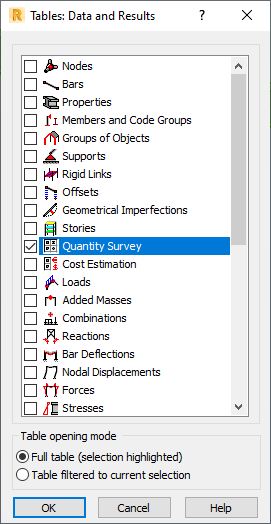
ขั้นตอนที่ 2 ผู้ออกแบบเลือก Quantity Survey จะได้ตารางปริมาณวัสดุออกมาดังภาพ
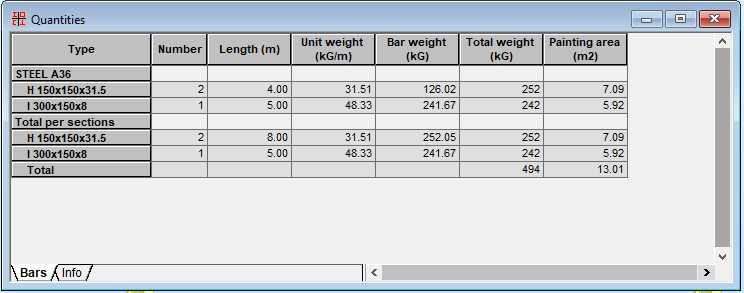
ในกรณีที่มีการปรับเปลี่ยนโมเดล และมีการออกแบบหน้าตัดใหม่ ตาราง Quantity จะอัพเดทอัตโนมัติ